2.3.8 样条线
2025年10月13日
2.3.8 样条线
使用下拉菜单
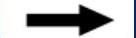

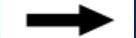
 命令,可以通过空间一系列的点创建样条线。下面以图2.3.60所示的例子说明创建样条线的操作过程。
命令,可以通过空间一系列的点创建样条线。下面以图2.3.60所示的例子说明创建样条线的操作过程。
Step1.打开文件D:\cat2014.8\work\ch02.03.08\Spline.CATPart。
Step2.选择命令。选择下拉菜单
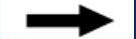

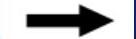
 命令,系统弹出图2.3.61所示的“样条线定义”对话框。
命令,系统弹出图2.3.61所示的“样条线定义”对话框。
Step3.定义参考点。依次单击图2.3.60a所示的点1、点2、点3和点4为参考点。
Step4.单击 按钮,完成样条线的创建。
按钮,完成样条线的创建。
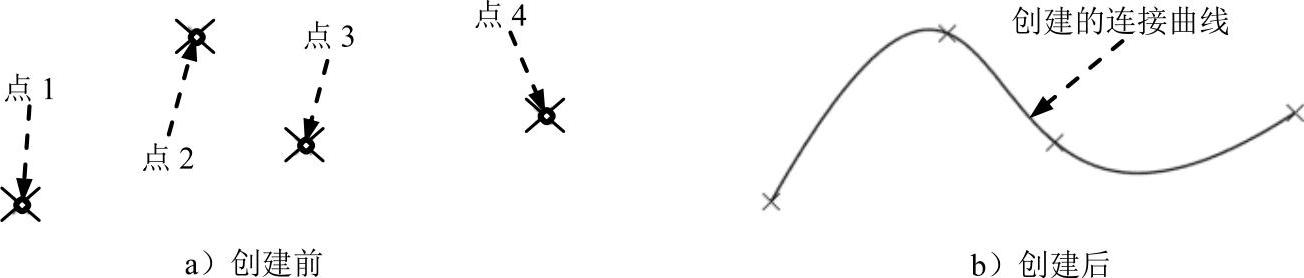
图2.3.60 利用点创建样条线
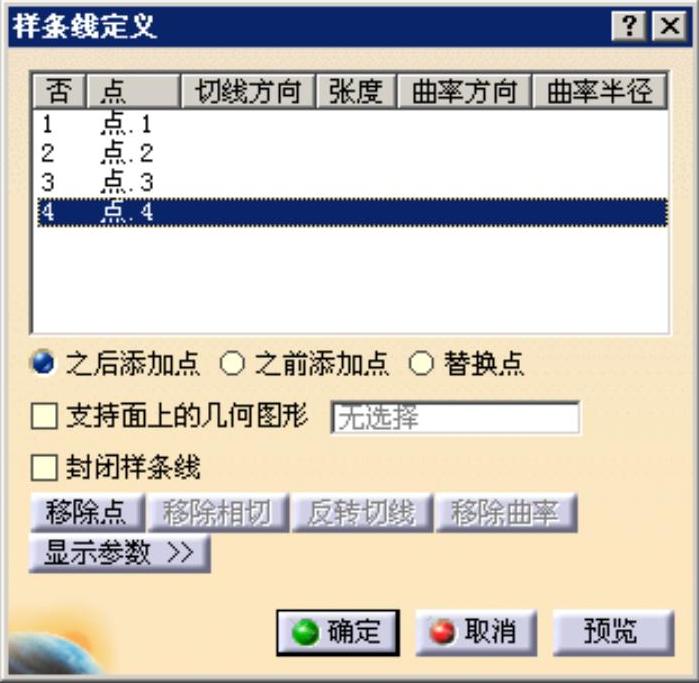
图2.3.61 “样条线定义”对话框
图2.3.61所示“样条线定义”对话框中部分选项的说明如下。
●  复选框:选中此选项,然后选取支持面,将样条线投影到支持面上(选取的点必须是支持面上的点)(图2.3.62)。
复选框:选中此选项,然后选取支持面,将样条线投影到支持面上(选取的点必须是支持面上的点)(图2.3.62)。
●  复选框:选中此选项将样条线封闭(图2.3.63)。
复选框:选中此选项将样条线封闭(图2.3.63)。
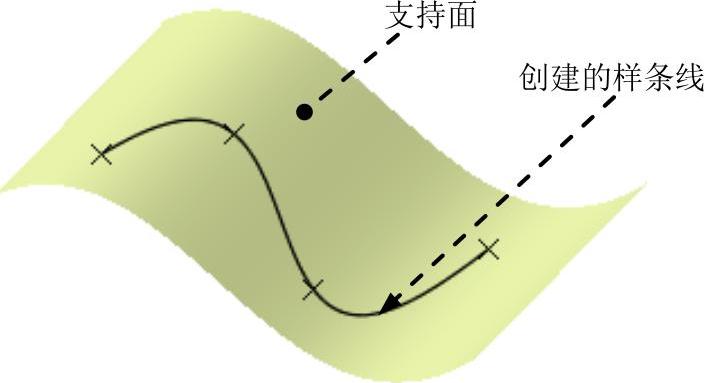
图2.3.62 支持面上的样条线
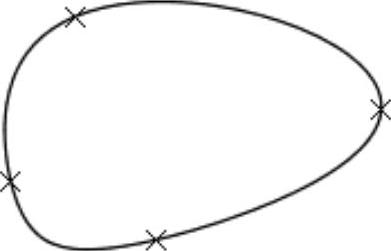
图2.3.63 封闭样条线
